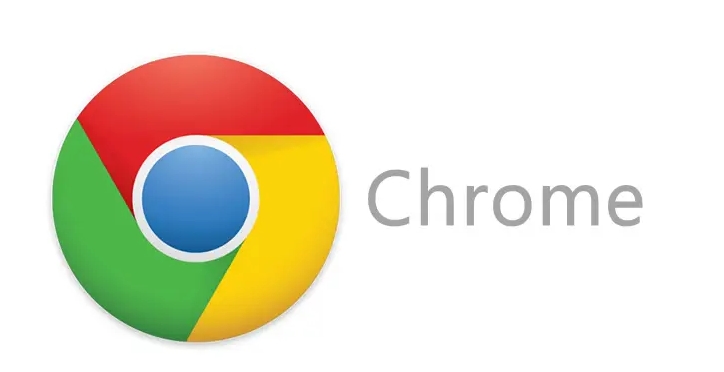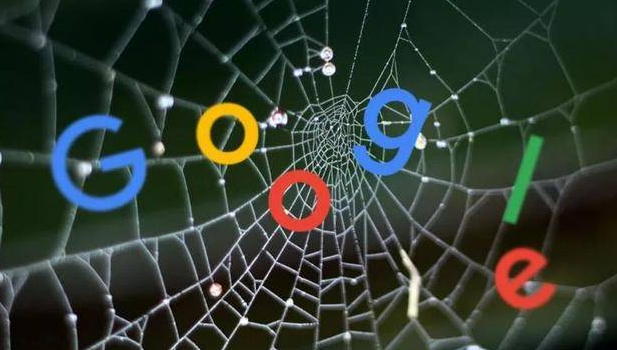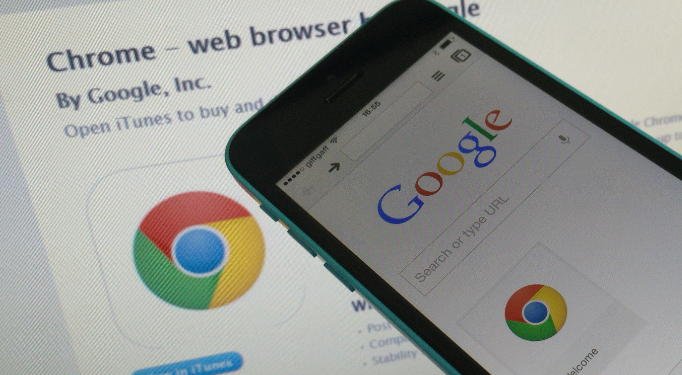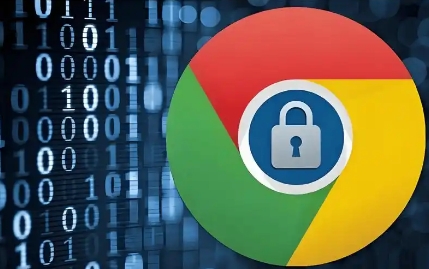教程详情
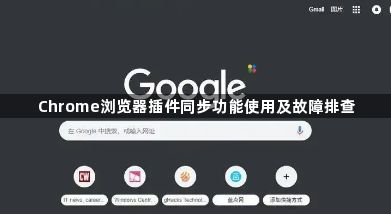
1. 启用同步功能
- 确保已登录谷歌账号,点击浏览器右上角头像→“添加其他设备”完成多设备登录。进入设置(`chrome://settings/`)→“您与Google”→开启“同步”开关,勾选“扩展程序”选项。注意:仅官方商店安装的插件支持自动同步,本地安装的插件需通过开发者模式手动配置。
2. 同步插件设置与数据
- 在扩展程序管理页面(`chrome://extensions/`),找到目标插件→点击“详情”→检查是否包含“同步”或“云备份”选项。部分插件(如密码管理类)需手动开启数据同步,建议定期备份配置文件到云端(如将插件文件夹导出至网盘)。若插件支持跨设备配置,可在设置中绑定账户(如Grammarly需登录邮箱)。
3. 解决同步失败问题
- 检查网络环境:确保设备能访问谷歌服务,尝试切换Wi-Fi与移动数据。若网络受限,可使用VPN或代理工具。更新浏览器与插件:进入`chrome://settings/help`检查版本,在扩展程序页面点击“更新”按钮(部分插件需手动重启)。清理缓存与授权:删除浏览器缓存(`ctrl+shift+delete`),进入`chrome://extensions/`关闭“开发者模式”并重新启用,避免本地安装插件与官方同步冲突。
4. 处理特殊场景
- 本地插件同步:将`.crx`文件改为`.zip`解压后,拖拽到扩展程序页面安装,手动复制配置文件到其他设备。跨平台兼容性:Windows与Mac设备需确保插件版本一致,部分插件(如广告拦截类)可能因系统权限问题需调整设置。冲突解决:若多设备修改同一插件设置,可进入同步设置页面(`chrome://sync/`)点击“立即同步”强制覆盖数据。
5. 高级故障排查
- 检查账户权限:确认谷歌账号在其他设备能正常同步书签或密码,若异常可重置密码或联系客服。禁用冲突插件:部分安全类插件(如隐私保护工具)可能阻止同步,临时关闭后测试。查看日志文件:在`about:version`页面点击“复制”获取详细错误代码,提交至插件官方论坛寻求支持。
请根据实际情况选择适合的操作方式,并定期备份重要数据以防丢失。